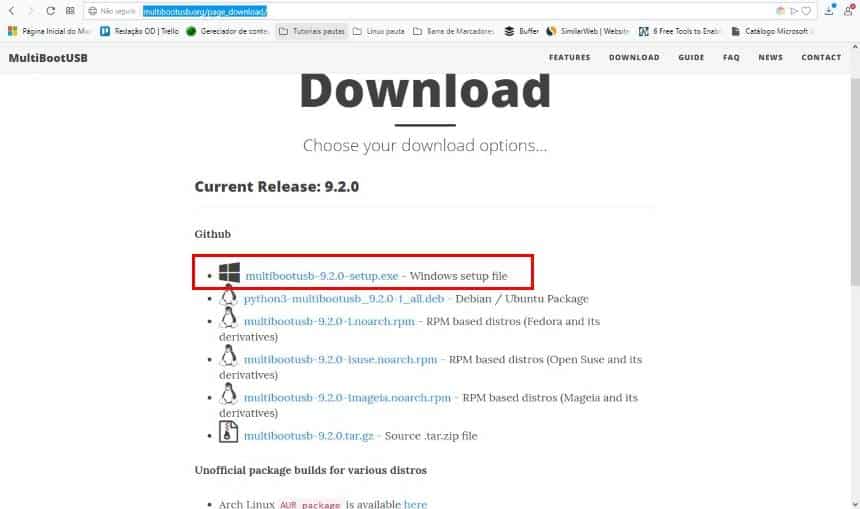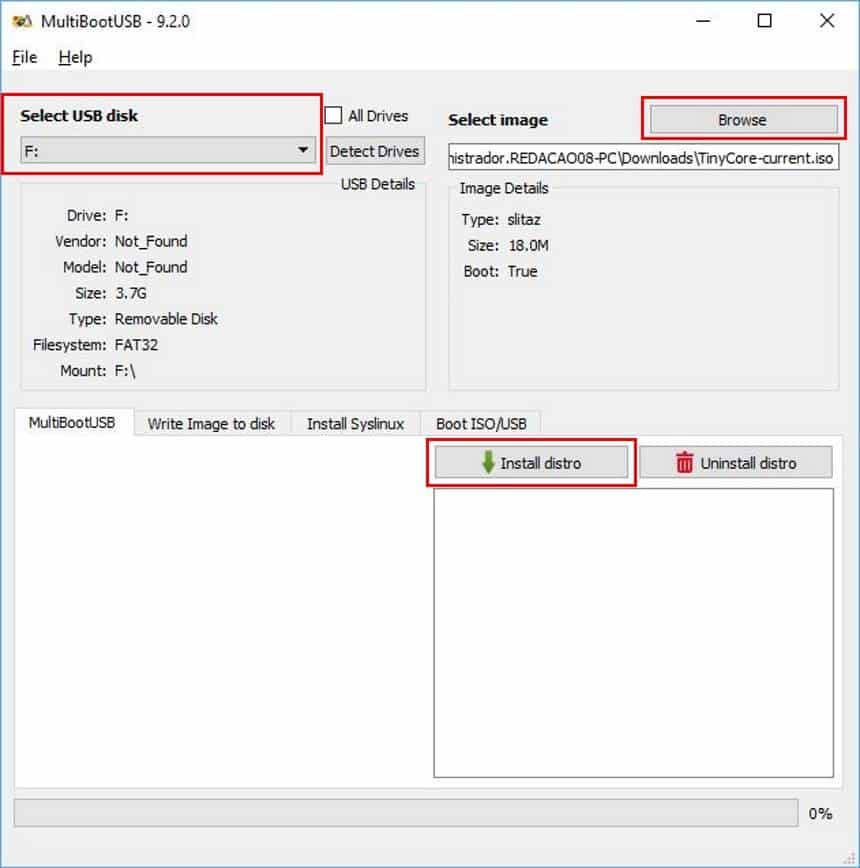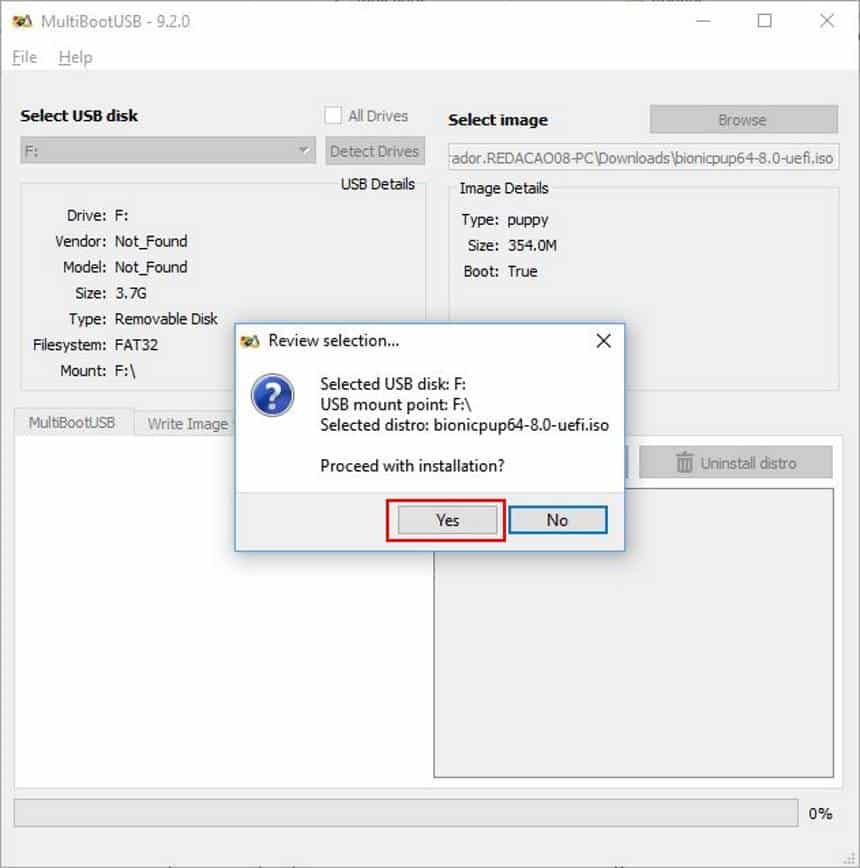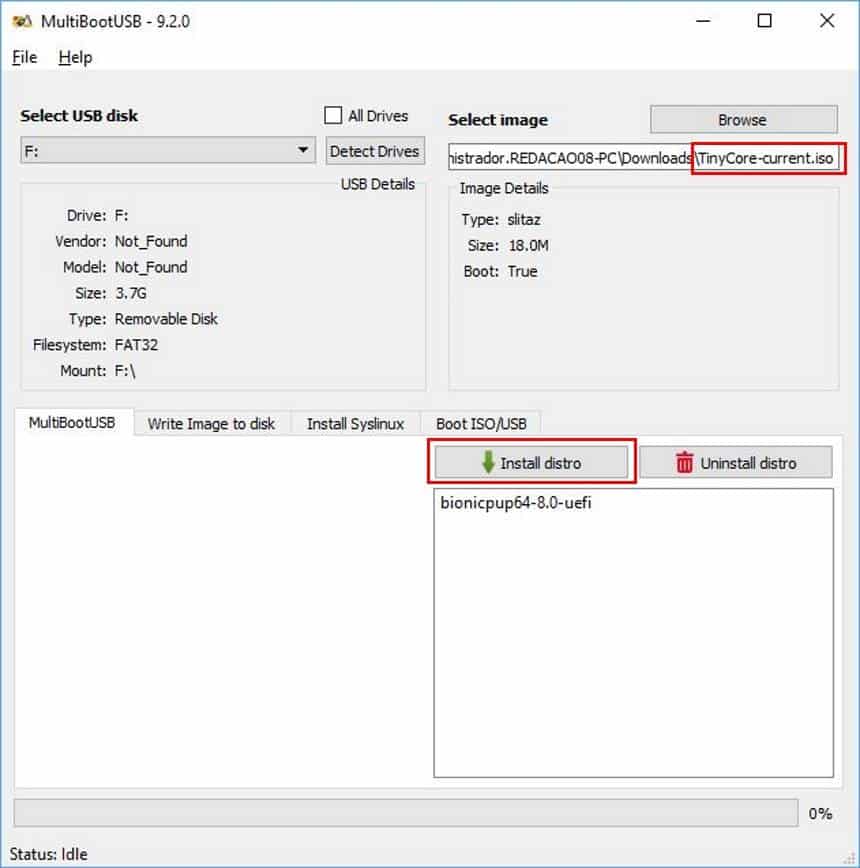Para corrigir problemas do computador, estudos ou até mesmo para realizar tarefas onde o Windows não se sai tão bem, uma solução comum é rodar o Linux. Geralmente, para facilitar, as pessoas preferem iniciar este sistema a partir de um pendrive, não tendo que concluir a sua instalação no HD.
Se você costuma utilizar mais de uma distribuição Linux, uma alternativa interessante fica para a criação de um pendrive multiboot, ou seja, você não precisa ter um pendrive dedicado para cada distribuição. A seguir, veja como colocar mais de uma distribuição Linux em um pendrive para boot.
Escolhendo as distros e o pendrive
Antes de prosseguir para o passo a passo, é necessário que você obtenha os arquivos ISO das distribuições a serem instaladas do pendrive. Se você está em dúvida sobre qual distribuição utilizar, não deixe de conferir estas listas elaboradas pelo Olhar Digital:
- Distribuições Linux para ficar no lugar do Windows 7
- Distribuições Linux para quem tem pouco espaço em disco
- Distribuições Linux para acelerar o seu PC antigo
Ao fazer a escolha do pendrive, não se esqueça que o espaço para armazenamento deve ser superior ao valor somado das duas distribuições. Além disto, antes de iniciar o procedimento abaixo, certifique-se de deixar o pendrive formatado.
Como criar o pendrive para boot com mais de uma distribuição Linux
Para realizar esta tarefa é necessário obter um programa específico, que criará um menu de boot no pendrive onde a distribuição poderá ser selecionada. Confira como fazer o processo:
- Acesse este link e realize o download do programa MultiBootUSB;
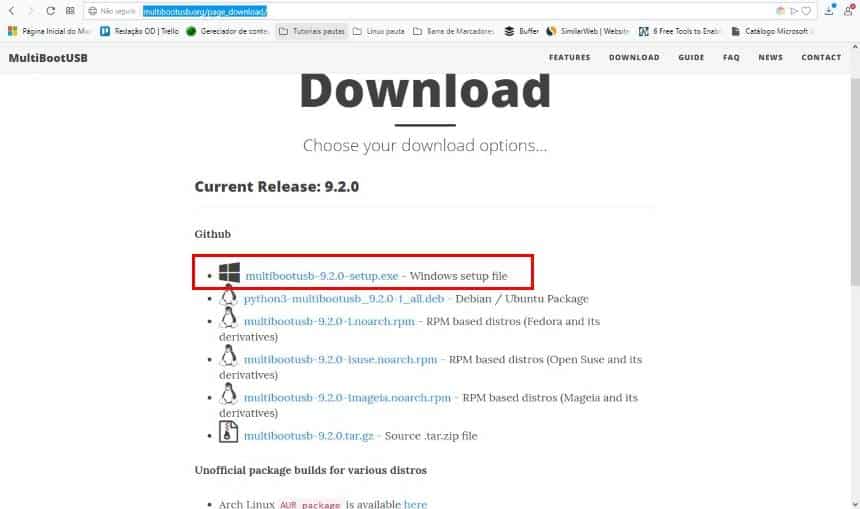
- Realize a instalação do programa e abra-o;
- Na tela inicial do programa, em “Select USB disk”, escolha o pendrive que receberá as distribuições. Então, clique em “Browse” ao lado de “Select image”, selecione uma distribuição no formato ISO e clique em “Install distro”;
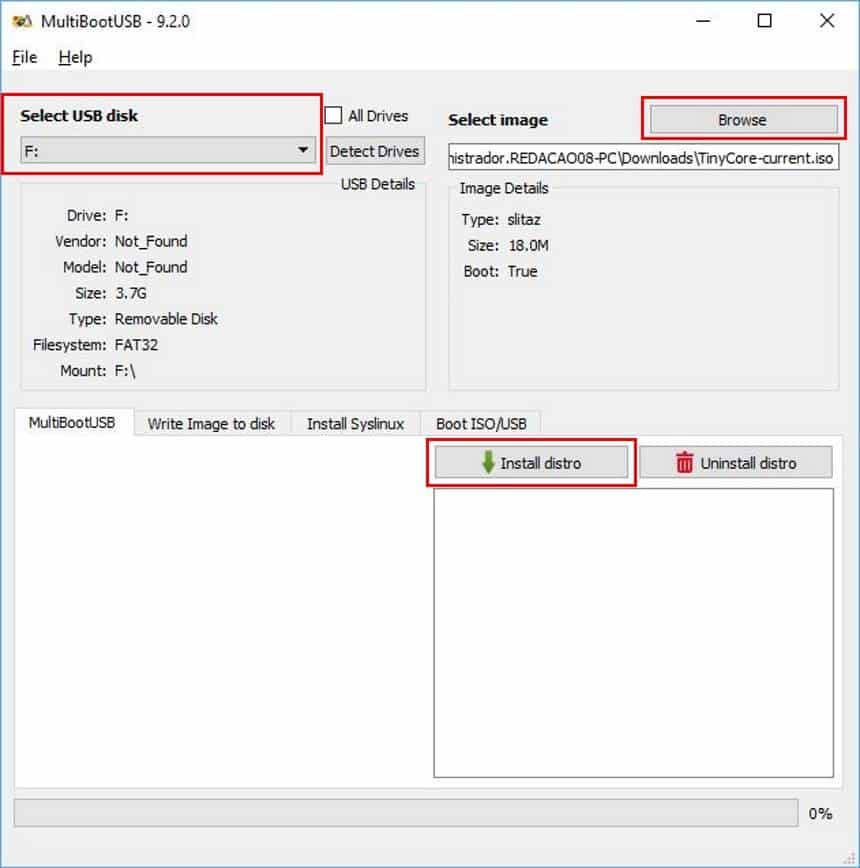
- Na mensagem que surge, clique em “Yes” e aguarde o processo ser realizado. Caso o programa aparente ficar travado, apenas aguarde, é normal acontecer este problema;
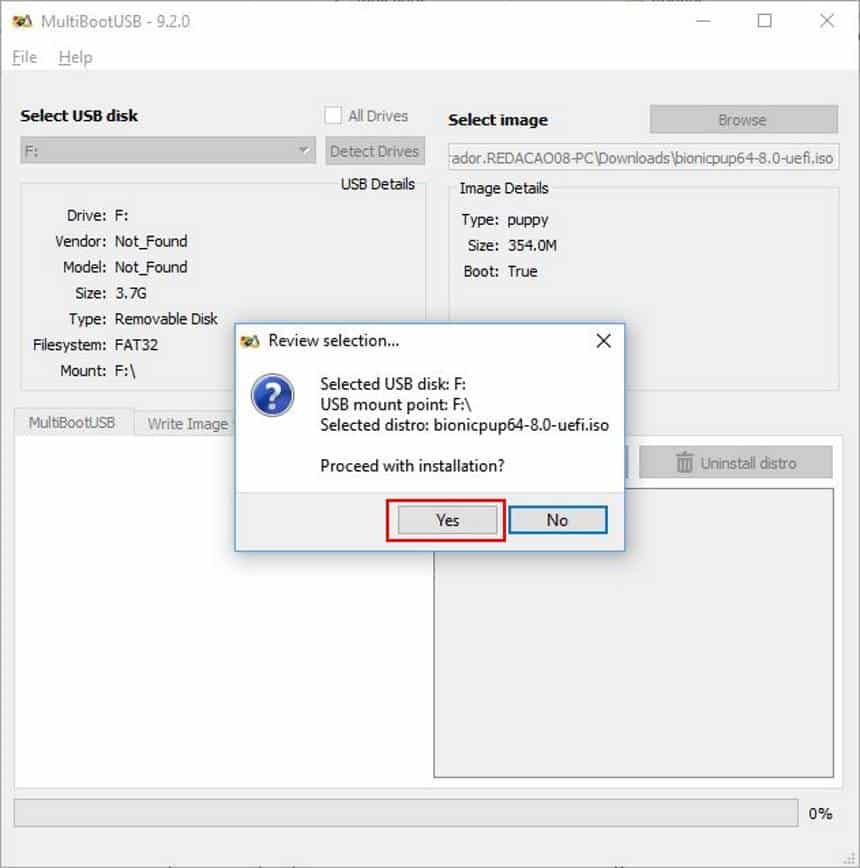
- Quando o processo terminar, mais uma vez, clique em “Browse” ao lado de “Select image”, selecione o arquivo da outra distribuição e clique em “Install distro”.
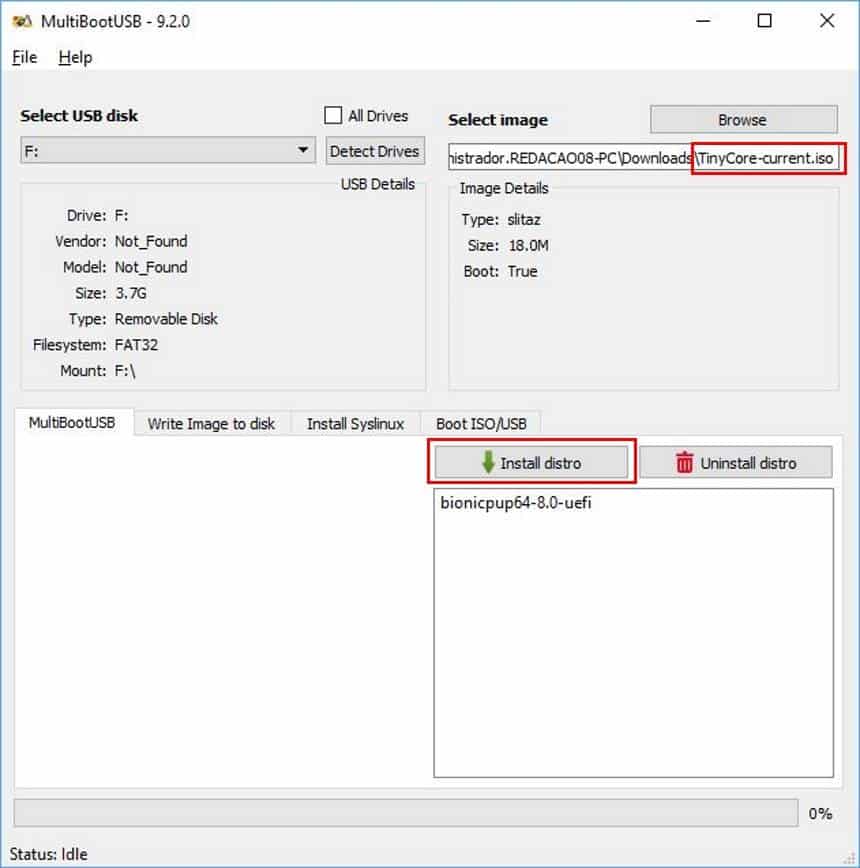
Depois de ter realizado o processo acima, basta colocar o pendrive no computador em que deseja utilizar o Linux e colocar a prioridade de boot para a unidade USB. Então, você deverá ver uma lista como a da imagem abaixo, onde você escolherá o sistema desejado.

Pronto! Agora, você já sabe como ter um pendrive para usar mais de uma distribuição Linux ao mesmo tempo. Para finalizar, ainda através da guia “Boot ISO / USB”, você pode testar o pendrive criado em uma máquina virtual do QEMU.